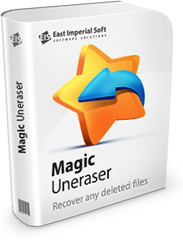استعادة خطوة بخطوة باستخدام Magic Uneraser
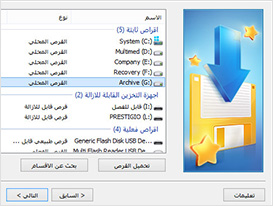
الخطوة 1:
اختيار القرص وتحليله
في الجزء الأيسر من البرنامج اختر القرص الذي يحتوي على الملفات المحذوفة. في لوحة البرنامج اضغط زر تحليل. ساحر الغاء المحو سيبدأ تحليل القرص الذي تم اختياره، وسيتم عرض محتوياته. هذا الإجراء سيستغرق بعض الوقت.
يمكنك إيقاف عملية التحليل، الملحة بزر إيقاف التحليل، ولكن من المستحسن الانتظار ريثما ينهي البرنامج عمله وتحليلات القرص بالكامل.
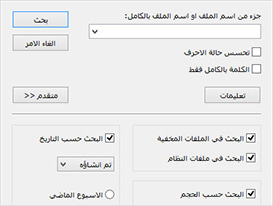
الخطوة 2:
البحث عن الملفات المحذوفة
بعد الانتهاء من التحليل،البرنامج سيعرض قائمة المجلدات الموجودة في القرص المحدد. حدد مجلد من اليسار، وبعدها يمكنك عرض محتوياته في الجزء الرئيسي من البرنامج. بالإضافة إلى الملفات والمجلدات الموجودة، يمكنك أيضا عرض منها المحذوف.سيكونون مؤشرين بخنجر احمر خاص. يمكنك استخدام خيار البحث عن ملف للعثور على الملف المطلوب.
من أجل راحتك، استخدم خيار التصفية (عرض-تصفية) لرؤية الملفات المحذوفة فقط وإخفاء القائمة. استخدام الجزء الرئيسي من البرنامج لعرض، حدد واستعادة الملفات والمجلدات. إذا كان خيار المعاينة نشطاً، ثم بعد تحديد الملف ستكون قادراً على عرض محتوياته في الجزء الأيسر العلوي من البرنامج فورا.
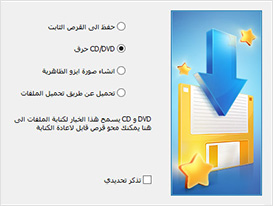
الخطوة 3:
استعادة الملفات الضرورية
في المجال الرئيسي حدد الملفات والمجلدات التي تريد استردادها ثم انقر فوق استرداد في شريط الأدوات. سيتم فتح معالج حفظ . هو معالج خطوة بخطوة مريحة، والذي يسمح لك بحفظ الملفات التي تم استردادها بسهولة. فقط اتبع التعليمات عن كثب.
هنا تتم مطالبتك باختيار واحدة من أربع طرق لحفظ ملفاتك (حفظ إلى القرص الثابت، وحرق الأقراص المضغوطة وأقراص الفيديو الرقمية، إنشاء صورة ايزو الظاهري، حفظ على شبكة الإنترنت من خلال خادم نقل الملفات).
الخيارات الإضافية
تحليل عميق
استخدم وظيفة تحليل عميق (في القائمة ملف) إذا كنت غير قادر على العثور على الملفات عند تحليل القرص. وتقوم هذه الدالة باجراء فحص مفصل للقرص المحدد في الجزء الأيسر من نافذة البرنامج، البحث عن الملفات المحذوفة باستخدام تواقيع الملفات. البرنامج يقوم بإنشاء مجلد تحليل عميق على الجزء السفلي من الشاشة، وسيتم إضافة الملفات إلى هذا المجلد، وفرزها حسب امتداد الملف.
أنت قد توقف عملية التحليل بنقر التوقف عن التحلل.
قد ترغب أيضا في استخدام وظيفة تحليل عميق لتحليل الأقراص الفعلية على حاسوبك. باستخدام هذه الوظيفة، يمكنك استرداد الملفات من الأقراص المعاد تهيئتها.
مهم! عند استخدام تحليل عميق، سيتم فقدان كافة المعلومات حول العثور على الملفات (الاسم والحجم والتاريخ، والصفات).
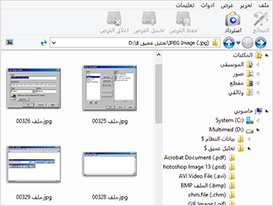
عرض تمهيدي
شريط ادوات المعاينة يسمح لك بعرض محتويات الملفات قبل إستعادتهم. يمكنك إظهار أو إخفاء شريط ادوات المعاينة عن طريق الذهاب الى عرض – أشرطة الأدوات – استعراض.
شريط ادوات المعاينة في الزاوية العلوية اليمنى للبرنامج ولة علامتي تبويب: معاينة الهيكس. ويستعرض. قائمة العناوين الأولى (هيكس) يعرض محتويات الملف في طريقة عرض ست عشري (كمحرر هيكس) ويحتوي على ثلاثة أعمدة: العنوان، الواردة في طريقة عرض ست عشرية والواردة في الترميز ASCII. قائمة العناوين الثانية (معاينة) يسمح للبحث من خلال محتويات مستند في طريقة عرض معتاد لكم (يمكن أن يكون الصورة، أو الوثيقة ماجستير مكتب، أو نص المستند إلخ).
في شريط ادوات المعاينة يمكنك إظهار أو إخفاء القائمة مع أزرار إضافية في الجزء السفلي من شريط الأدوات.
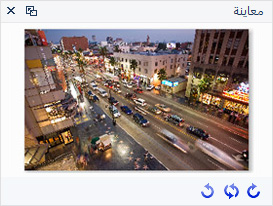
بحث عن أقسام محذوفة
يسمح البرنامج لاستعادة الملفات المحذوفة من الأقراص. للقيام بذلك، في الجزء الأيسر من البرنامج اختيار القرص الثابت الذي تريد ايجادالقسم المحذوف، وحدد البحث الاقسام في قائمة الملفات.
في النافذة التي تظهر و تشير إلى نوع نظام الملفات للبحث عنة وفي مجال البحث.
ايجاد كافة الاقسام التي ستضاف إلى قائمة الأقراص في الجزء الأيسر من نافذة البرنامج الرئيسي. الآن يمكنك العمل معها كما هو الحال مع الأقراص الموجودة.
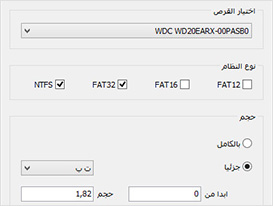
اختيار بداية الملف
وفي بعض الحالات (فقط مع نظام الملفات فات) يمكن للبرنامج تحديد خطأ في بداية الملف (القطاع الأول من محتوياته)، وهناك بعض المتغيرات. البرامج الأخرى مجرد اتخاذ الخيار الأول لذلك، على سبيل المثال، بدلاً من الصورة اللازمة التي يتلقاها تماما آخر.
MagicUneraser يوفر لك كافة المتغيرات، ويمكنك اختيار بداية الملف يدوياً. لرؤية نافذة اختيار بداية الملف من الممكن بطريقتين. إذا كان خيار المعاينة نشطاً، حتى حين يظهر ملف تخصيص في الجزء العلوي الأيسر من زر معاينة لوحة لاختيار اظهار بداية الملف. كما يظهر الإطار اختيار أثناء استعادة هذا الملف.
في الجزء الأيسر من نافذة متغيرات القطاع الأول في الملف يتم عرضة عليك. اختيار القيم في الجانب الأيسر، يمكنك أن تبحث من خلال محتويات الملف في الجزء الايمن.
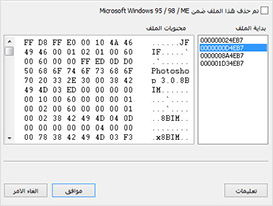
(English) Help
(English) Useful Articles